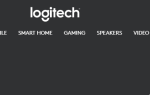Хочу подключите ноутбук к телевизору с помощью кабеля HDMI? Это просто. В этом руководстве вы узнаете, как сделать это шаг за шагом. Читайте дальше и посмотрите, как …
Как подключить ноутбук к телевизору с помощью HDMI:
Шаг 1:
Включите ноутбук и телевизор (оба с портом HDMI) и подготовьте кабель HDMI.
Шаг 2:
Подключите кабель HDMI к портам HDMI вашего ноутбука и телевизора.

Шаг 3:
Теперь вы можете увидеть ваш телевизор с синим экраном, показывающим отсутствие сигнала. Нажмите ВХОД или же ИСТОЧНИК Кнопка на пульте телевизора. Затем используйте значок стрелки, чтобы выбрать HDMI 1 на экране телевизора.
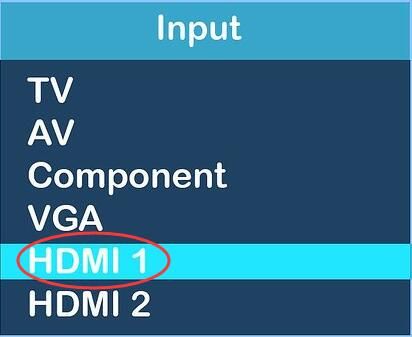
Шаг 4:
Тада! Вы можете увидеть тот же экран с вашим ноутбуком на телевизоре.
Как, если бы я не мог видеть тот же экран с моим ноутбуком на телевизоре?
1) На клавиатуре вашего ноутбука нажмите Логотип Windows ключ + р ключ вместе, чтобы открыть окно Run.
2) Тип контроль в поле и нажмите Войти открыть панель управления.

3) Нажмите дисплей при просмотре большими иконками.
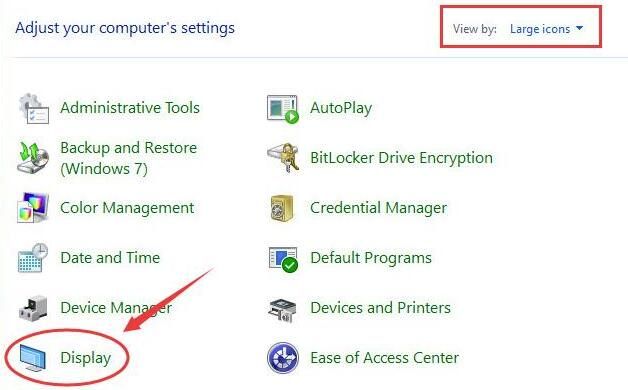
4) Нажмите Отрегулируйте разрешение.

5) Выберите ТВ из раскрывающегося списка отображения.
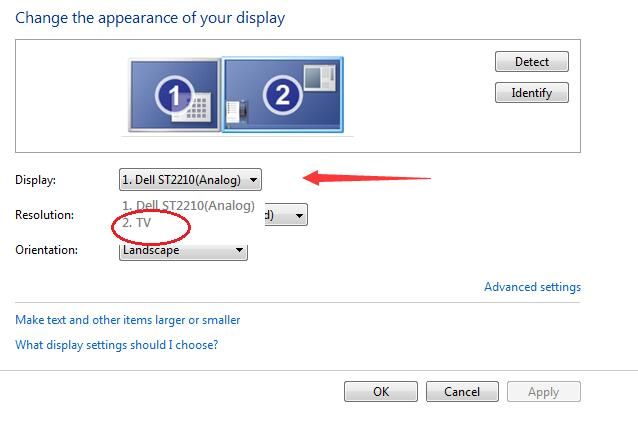
6) Измените разрешение, чтобы получить лучший вид на экране телевизора. Затем нажмите OK, чтобы сохранить настройки.

Как, если нет звука из динамиков телевизора?
Если вы не можете слышать звук с телевизора, убедитесь, что звук не отключен и что громкость настроена правильно как на ноутбуке, так и на телевизоре.
Кроме того, установите устройство вывода звука HDMI в качестве устройства по умолчанию.
1) Щелкните правой кнопкой мыши значок звука в правом нижнем углу экрана вашего ноутбука. Затем нажмите Устройства воспроизведения.
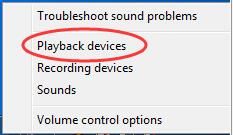
2) Выделите устройство вывода звука HDMI и нажмите Установить по умолчанию.

НОТА: Если вы не видите свое устройство вывода звука HDMI, щелкните правой кнопкой мыши пустую область и отметьте Показать отключенные устройства.

Все еще нет звука?
Если после выполнения всех вышеуказанных настроек звук из динамиков телевизора все еще отсутствует, мы настоятельно рекомендуем обновить драйвер устройства вывода звука HDMI. Вы можете загрузить последнюю версию драйвера с веб-сайта производителя вашего устройства. Однако это не так просто, как кажется. Нужно найти правильный драйвер и скачать все вручную.
Если вам неудобно играть с драйверами устройств, мы рекомендуем использовать Водитель Легко. Это инструмент, который обнаруживает, загружает и (если вы используете Pro) устанавливает любые обновления драйверов, необходимые вашему компьютеру.
Чтобы обновить драйверы с помощью Driver Easy, просто нажмите Сканировать сейчас затем, когда в нем перечислены драйверы, которые необходимо обновить, нажмите Обновить. Будут загружены правильные драйверы, и вы можете установить их — либо вручную через Windows, либо все автоматически с Водитель Easy Pro.
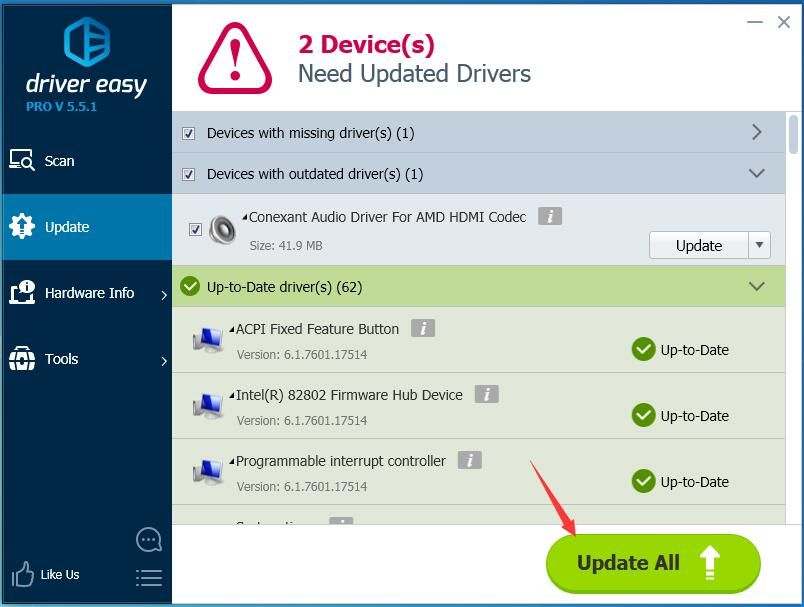
Это все, что нужно сделать. Надеюсь, вы можете наслаждаться большим экраном сейчас.
Любые вопросы, пожалуйста, не стесняйтесь оставлять комментарии ниже, спасибо.

![Как подключить ноутбук к телевизору с помощью HDMI [с изображениями]](https://milestone-club.ru/wp-content/cache/thumb/29/8e857923a3f5529_320x200.jpg)
![Клавиши на ноутбуке не работают [ИСПРАВЛЕНО]](https://milestone-club.ru/wp-content/cache/thumb/6d/0a6f7d32277a96d_150x95.jpg)